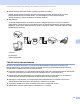Network User's Guide
Table Of Contents
- VERKKOKÄYTTÄJÄN OPAS
- Sisällysluettelo
- 1 Johdanto
- 2 Laitteen verkkoasetusten muuttaminen
- 3 Laitteen määritysten tekeminen langatonta verkkoa varten (HL-2280DW, DCP-7055W, DCP-7057W, DCP-7070DW ja MFC-7860DW)
- Yleistä
- Langattoman verkon asetusten määrittämisen vaiheet
- Varmista verkkoympäristösi
- Varmista langattoman verkkosi asetusmenetelmä
- Laitteen määritysten tekeminen langatonta verkkoa varten käyttämällä laitteen ohjauspaneelin ohjattua asennusta (suositus)
- Määritys ohjauspaneelin WPS- tai AOSS™-menetelmän avulla laitteen määrittämiseksi langatonta verkkoa varten (painikemääritys) (ainoastaan infrastruktuuri-tila)
- Laitteen määritysten tekeminen langatonta verkkoa varten käyttämällä CD-ROM-levyllä olevaa Brotherin asennusohjelmaa
- Määritys Wi-Fi Protected Setup -asennuksen PIN-menetelmän avulla laitteen määrittämiseksi langattomassa verkossa käyttämistä varten (vain Infrastruktuuri-tila)
- Laitteen määrittäminen langatonta verkkoa varten (Infrastruktuuri-tila ja Ad-hoc-tila)
- Ohjatun asennuksen käyttäminen ohjauspaneelista
- WPS- tai AOSS™-menetelmän käyttäminen ohjauspaneelin valikosta laitteen määrittämiseksi langatonta verkkoa varten (painikemääritys)
- Laitteen määrittäminen, kun SSID:tä ei lähetetä
- Laitteen asetusten määrittäminen langatonta verkkoa varten CD-ROM-levyllä olevan Brotherin asennusohjelman avulla
- Wi-Fi Protected Setup -tilan PIN-menetelmän käyttäminen
- 4 Langattomien asetusten määrittäminen Brotherin asennusohjelman avulla (HL-2280DW, DCP-7055W, DCP-7057W, DCP-7070DW ja MFC-7860DW)
- 5 Määritykset ohjauspaneelia käyttäen
- Verkkovalikko
- TCP/IP
- Ethernet (ainoastaan kiinteä verkko)
- Tila (DCP-7065DN, MFC-7360N, MFC-7460DN ja MFC-7860DN)/langallisen verkon tila (HL-2280DW, DCP-7070DW ja MFC-7860DW)
- Ohjattu asennus (vain langaton verkko)
- WPS tai AOSS™ (vain langaton verkko)
- WPS ja PIN-koodi (langaton verkko)
- WLAN-tila (vain langaton verkko)
- MAC-osoite
- Oletusasetusten palauttaminen (HL-2280DW, DCP-7070DW ja MFC-7860DW)
- Langallisen käytön salliminen (HL-2280DW, DCP-7070DW ja MFC-7860DW)
- Langattoman käytön salliminen (HL-2280DW, DCP-7055W, DCP-7057W, DCP-7070DW ja MFC-7860DW)
- Sähköposti/IFAX (MFC-7460DN, MFC-7860DN ja MFC-7860DW (jos ladataan IFAX))
- Uuden Skannaa sähköpostiin (sähköpostipalvelin) -oletusarvon määrittäminen (MFC-7460DN, MFC-7860DN ja MFC-7860DW (jos ladataan IFAX))
- Skannaa FTP:lle (MFC-7460DN, MFC-7860DN ja MFC-7860DW)
- Faksaa palvelimelle (MFC-7460DN, MFC-7860DN ja MFC-7860DW: saatavana ladattavana versiona)
- Aikavyöhyke
- Verkkoasetusten palauttaminen tehdasasetuksiin
- Verkkoasetukset-luettelon tulostaminen
- WLAN-raportin tulostaminen (HL-2280DW, DCP-7055W, DCP-7057W, DCP-7070DW ja MFC-7860DW)
- Toiminnot ja tehdasasetukset
- Verkkovalikko
- 6 WWW-pohjainen hallinta
- 7 Internet-faksi (MFC-7460DN, MFC-7860DN ja MFC-7860DW: saatavana ladattavana versiona)
- 8 Suojaustoiminnot
- 9 Vianetsintä
- Liite A
- Hakemisto
Internet-faksi (MFC-7460DN, MFC-7860DN ja MFC-7860DW: saatavana ladattavana versiona)
65
7
Skannaa sähköpostiin (sähköpostipalvelin) -toiminnon
yleiskuvaus 7
Kun valitaan Skannaa sähköpostiin (sähköpostipalvelin), voidaan skannata mustavalkoinen tai värillinen
asiakirja ja lähettää se laitteesta suoraan sähköpostiosoitteeseen. Mustavalkoisten asiakirjojen muodoksi
voidaan valita PDF tai TIFF, värillisten muodoksi PDF tai JPEG.
Vinkki
Skannaa sähköpostiin (sähköpostipalvelin) vaatii postipalvelimelta SMTP/POP3-tuen. (Katso
Sähköpostiviestin lähettäminen käyttäjän todennuksen avulla sivulla 68.)
Skannaa sähköpostiin (sähköpostipalvelin) -toiminnon käyttäminen 7
a Aseta asiakirja teksti ylöspäin automaattiseen syöttölaitteeseen tai teksti alaspäin valotuslasille.
b Paina (SCAN).
c Valitse Skann. sähköp. painamalla a tai b.
Paina OK.
d Valitse Muuta asetuksia painamalla a tai b.
Paina OK.
Jos laatua ei tarvitse muuttaa, valitse Syötä osoite painamalla a tai b.
Paina OK ja siirry vaiheeseen i.
e Valitse Väri 100 dpi, Väri 200 dpi, Väri 300 dpi, Väri 600 dpi, Harmaa 100 dpi, Harmaa
200 dpi, Harmaa 300 dpi, M/V 200 dpi tai M/V 200x100 dpi painamalla a tai b.
Paina OK.
Jos valitsit vaihtoehdon Väri 100 dpi, Väri 200 dpi, Väri 300 dpi, Väri 600 dpi, Harmaa
100 dpi, Harmaa 200 dpi tai Harmaa 300 dpi, siirry vaiheeseen f.
Jos valitsit M/V 200 dpi tai M/V 200x100 dpi, siirry vaiheeseen g.
f Valitse PDF, Suojattu PDF, JPEG tai XPS painamalla a tai b. Paina OK ja siirry vaiheeseen h.
g Valitse PDF, Suojattu PDF tai TIFF painamalla a tai b. Paina OK ja siirry vaiheeseen i.
Vinkki
Jos valitaan Suojattu PDF, laite pyytää syöttämään salasanan (4 numeroa väliltä 0–9) ennen
tiedostokoon valitsemista.
h Valitse Pieni, Keskikokoinen tai Suuri painamalla a tai b. Paina OK.
i LCD-näyttö kehottaa syöttämän osoitteen. Syötä kohteen sähköpostiosoite valintanäppäimillä tai käytä
pikavalintanäppäintä tai lyhytvalintanumeroa. Paina Start. Laite aloittaa skannauksen.
Vinkki
Voit valita vain pikavalintanäppäimen tai lyhytvalintanumeron, jonka skannausprofiiliin on tallennettu
sähköpostiosoite.